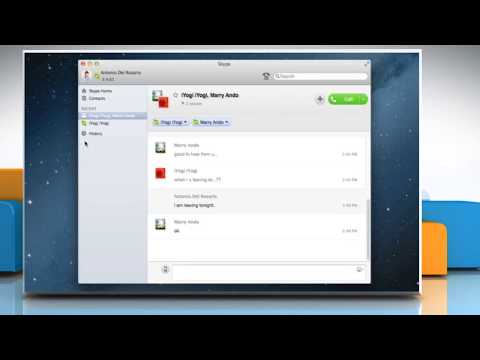TikTok đã nâng cao cài đặt quyền riêng tư để bạn có quyền kiểm soát những ai có thể xem tài khoản của mình, nhận xét về video, xem video của bạn, gửi tin nhắn trực tiếp cho bạn và hơn thế nữa. Một trong những cài đặt bảo mật đó bao gồm chặn. WikiHow này sẽ hướng dẫn bạn cách chặn ai đó trên TikTok.
Các bước
Phương pháp 1/3: Chặn người dùng

Bước 1. Tìm hồ sơ của người dùng
Người dùng có thể được tìm thấy trong danh sách theo dõi / người hâm mộ của bạn. Bạn cũng có thể tìm kiếm người dùng bằng hộp tìm kiếm.

Bước 2. Chạm vào dấu ba chấm ở góc trên cùng bên phải
Thao tác này sẽ mở ra một menu các tùy chọn.

Bước 3. Chọn "Chặn" và xác nhận
Video của người dùng sẽ biến mất và bạn sẽ thấy "Bạn đã chặn người dùng này và không thể xem video của người dùng này" thay cho video của họ. Họ cũng sẽ không thể xem video và hồ sơ của bạn hoặc theo dõi bạn.
Phương pháp 2/3: Bỏ chặn người dùng

Bước 1. Tìm hồ sơ của người dùng
Người dùng có thể được tìm thấy trong danh sách theo dõi / người hâm mộ của bạn. Bạn cũng có thể tìm kiếm người dùng bằng hộp tìm kiếm.

Bước 2. Chạm vào dấu ba chấm ở góc trên cùng bên phải
Thao tác này sẽ mở ra một menu các tùy chọn.

Bước 3. Chọn "Bỏ chặn"
Bạn sẽ thấy lại các video của người dùng. Họ cũng có thể xem video của bạn.
Phương pháp 3/3: Quản lý người dùng bị chặn

Bước 1. Nhấn vào biểu tượng hồ sơ của bạn ở góc dưới cùng bên phải

Bước 2. Chọn dấu ba chấm ở góc trên cùng bên phải
Thao tác này sẽ mở cài đặt của bạn.

Bước 3. Chọn "Quyền riêng tư và An toàn"

Bước 4. Chọn "Danh sách chặn của tôi"

Bước 5. Chọn "Bỏ chặn" của người dùng bạn muốn bỏ chặn
Bạn sẽ thấy lại các video của người dùng. Họ cũng có thể xem video của bạn.